Excel怎么设置隔行着色
来源:网络收集 点击: 时间:2024-07-06【导读】:
Excel设置隔行着色的使用场景之一就是在面对大量数据时,可以有效实现同一行内容的提取及直观查看,方便数据的比对及查找。下面就与大家分享一下有关Excel设置隔行着色的具体方法。方法/步骤1/7分步阅读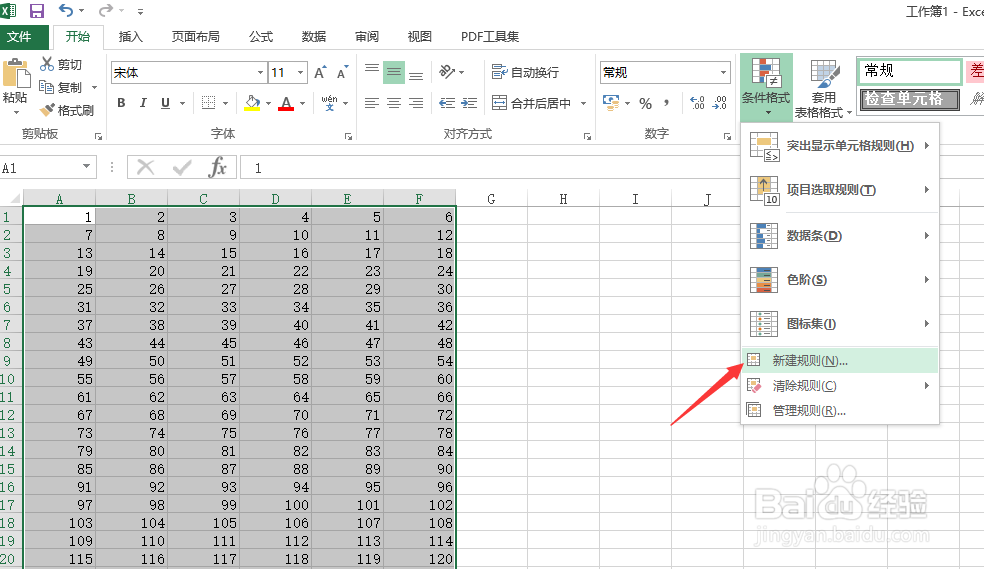 2/7
2/7 3/7
3/7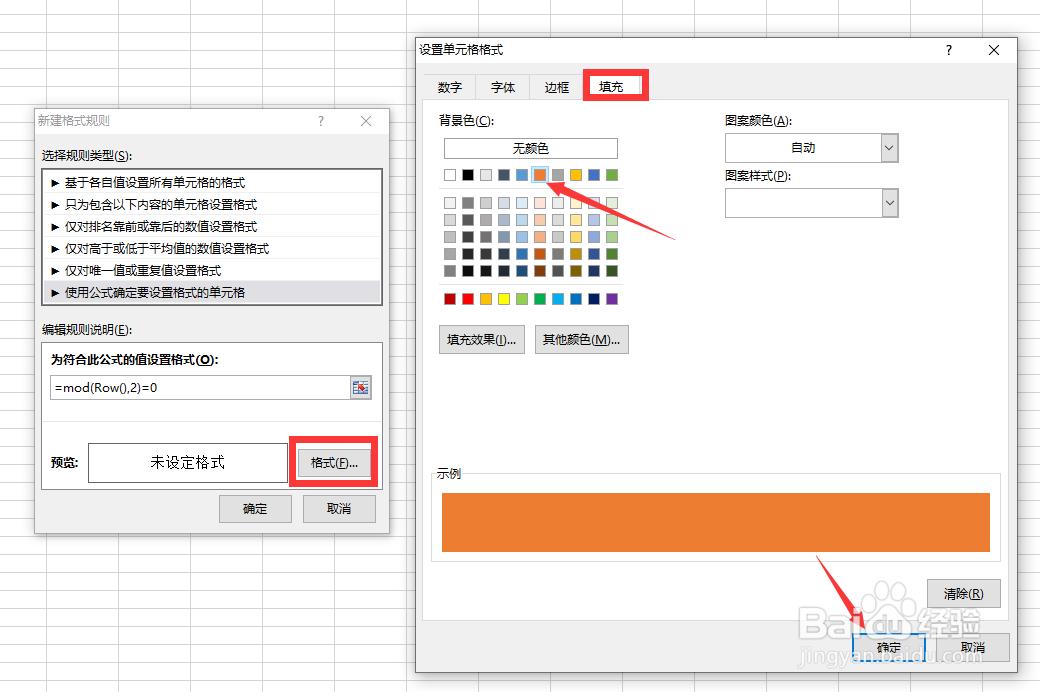 4/7
4/7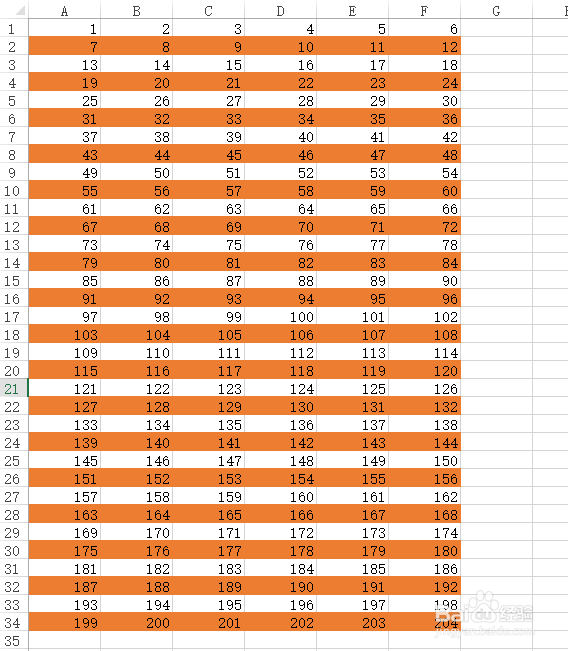 5/7
5/7 6/7
6/7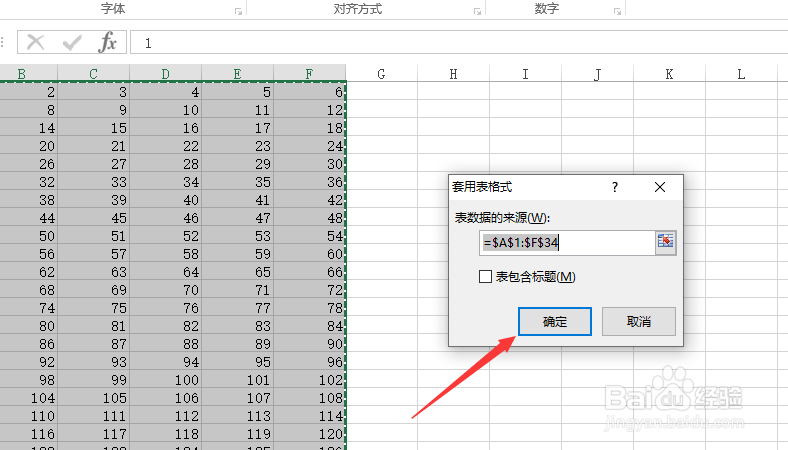 7/7
7/7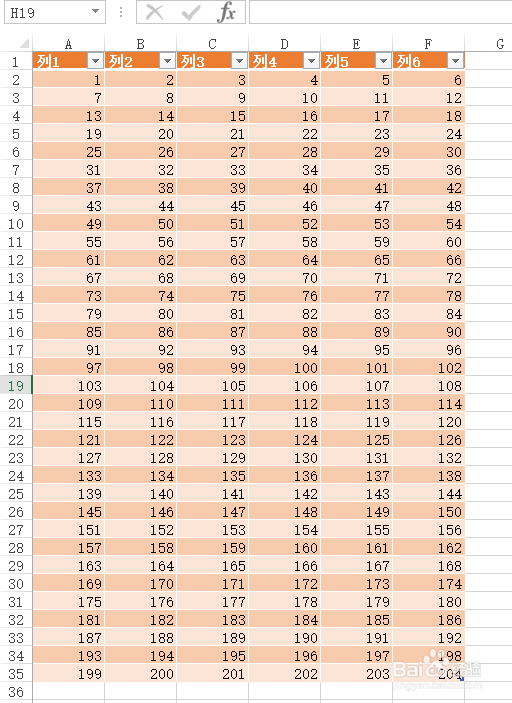
首先我们选择想要应用隔行着色的单元格区域,点击”条件格式“列表中的”新建规则“项。
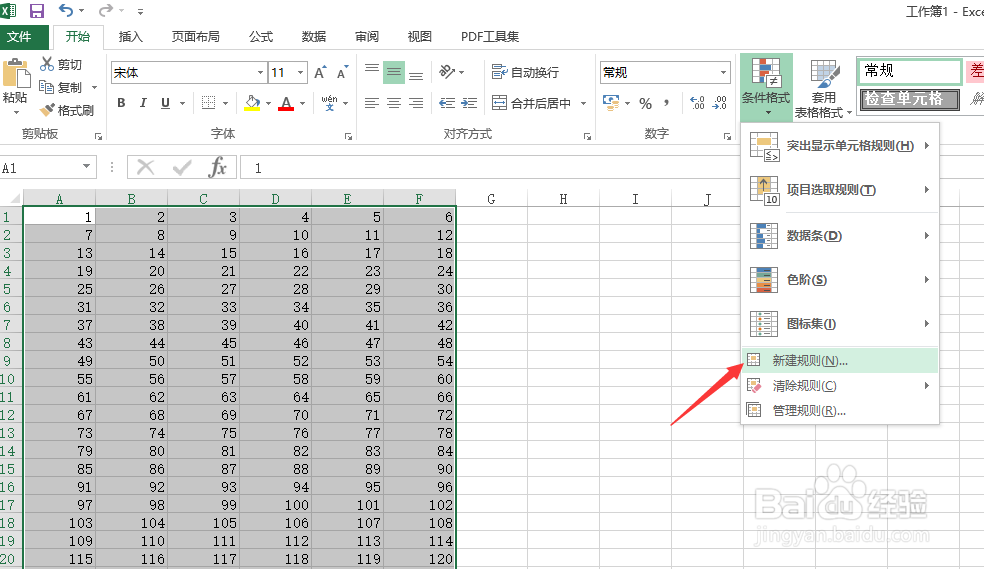 2/7
2/7从打开的”新建规则“窗口中,选中“使用公式确定输入单元格格式”项,同时输入公式“=mod(row(),2)=0”。
MOD()是取模函数,将当前表格行数ROW()与2进行求模运算,结果等于0就表示整个表达式为真。
 3/7
3/7接着点击“格式”按钮,从弹出的“设置单元格格式”窗口中,切换到“填充”选项卡,选择一种颜色,点击“确定”按钮。
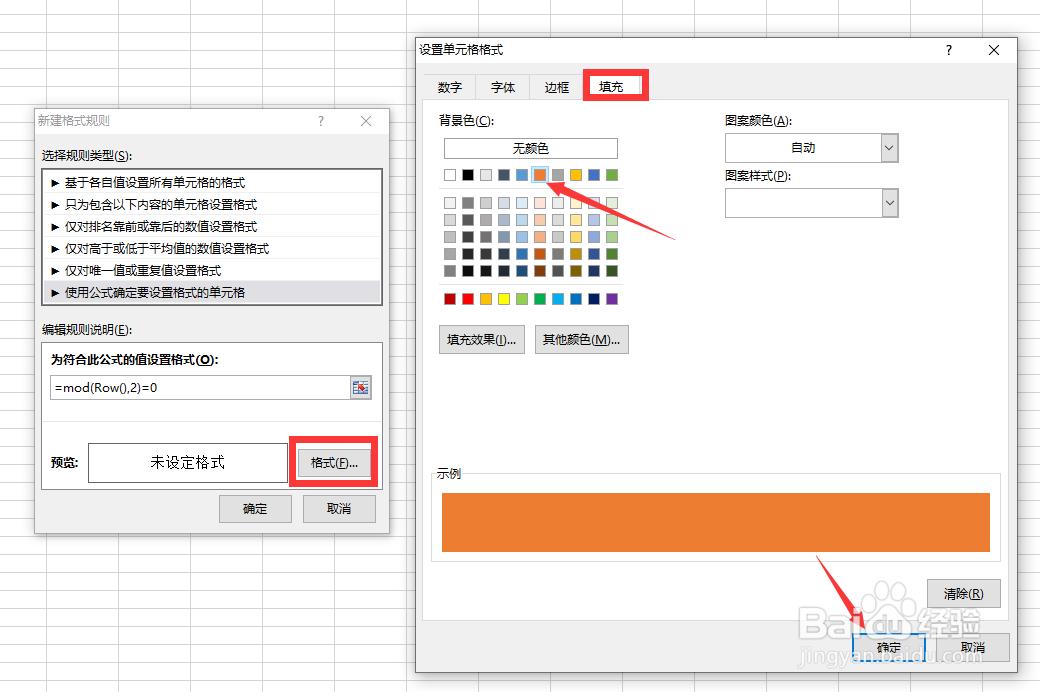 4/7
4/7最后就可以查看效果了。
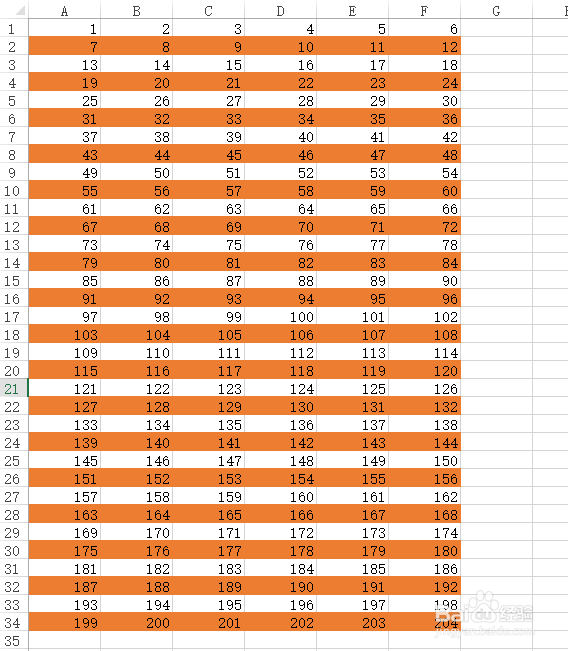 5/7
5/7当然,Excel本身提供了多种表格样式,其中也包含隔行着色的功能。对此我们先选中相应的表格区域,从“套用表格样式”列表中选择相应的格式。
 6/7
6/7从弹出的窗口中,进行设置表格区域,同时对是否包含标题进行设置。
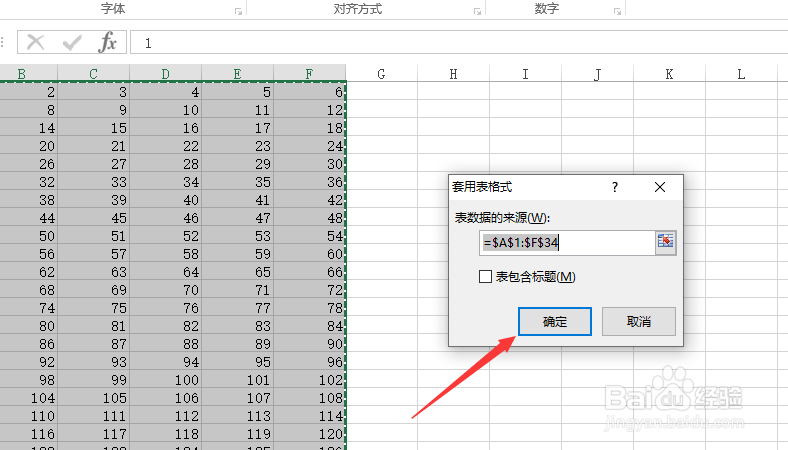 7/7
7/7最后就可以查看效果了。显然,套用表格显得更快捷和美观。
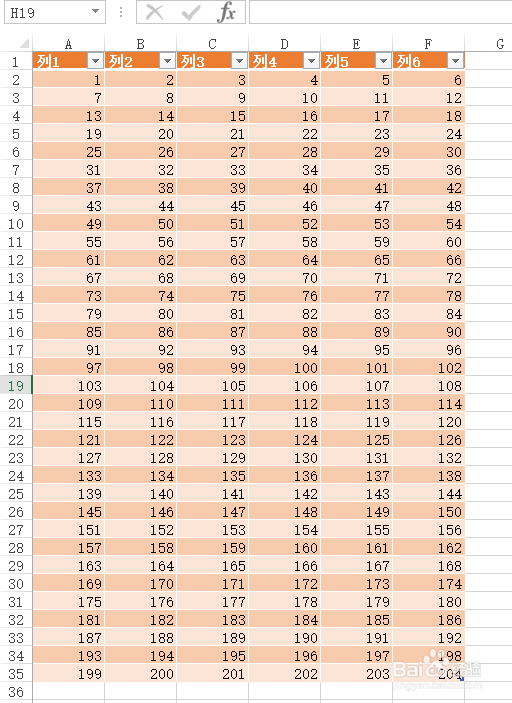
版权声明:
1、本文系转载,版权归原作者所有,旨在传递信息,不代表看本站的观点和立场。
2、本站仅提供信息发布平台,不承担相关法律责任。
3、若侵犯您的版权或隐私,请联系本站管理员删除。
4、文章链接:http://www.1haoku.cn/art_937678.html
上一篇:刺客信条起源星辰的碎片怎么获得
下一篇:手机酷狗如何开启桌面歌词
 订阅
订阅